Kesit Kot
Kesit Kot komutu, kesit ve görünüşlerde kat kotu vb. kotları göstermek için kullanılır. Sadece kesit, görünüş vb. 2-boyutlu çizim pencerelerinde kullanılır. 3-boyutlu çizim pencerelerinde aktif değildir.
Kesit Kot ölçüleri akıllı ölçülerdir. Ölçü taşınırsa, gösterdiği değer değişir. Değişmemesi istenirse obje parçala ile kot parçalanır. Yazı değiştir komutu ile değer değiştirilir.
Kesit Kot Komutunun Yeri
Mimari Programda
Mimari program da ribbon menü Çizimler sekmesi Ölçülendirme başlığı altından ulaşabilirsiniz.
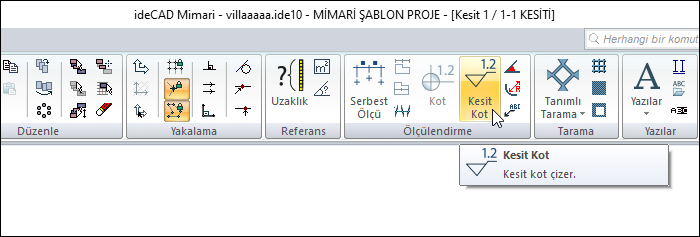
Statik Programda
Statik program da ribbon menü Çizimler sekmesi Ölçüler başlığı altından ulaşabilirsiniz.
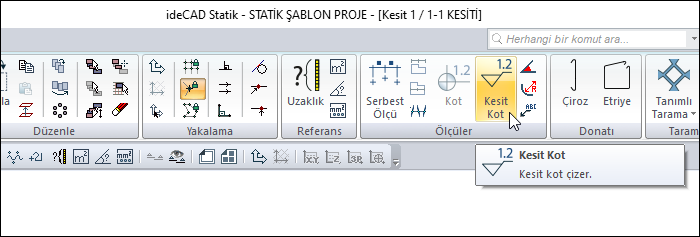
Ölçülendirme Toolbarı

İkonlar |
|---|
Dış ölçülendirme  Dış ölçülendirme komutu çalışır. |
İç ölçülendirme  İç ölçülendirme komutu çalışır. |
Serbest ölçülendirme  Serbest ölçülendirme komutu çalışır. |
Kesişim ölçülendirme  Kesişim ölçülendirme komutu çalışır. |
Etiket  Etiket komutunu çalıştırır. Ölçülendirme etiketi çizilir. |
Kot ölçülendirme  Plan penceresinde kot ölçüleri çizer. |
Kesit kot  Kesit ve görünüş pencerelerinde kot ölçülendirme yapmak için kullanılır. Sadece 2B çizim pencerelerinde aktiftir. |
Açı ölçülendirme  İki obje arasında kalan açıyı ölçülendirir. |
Çap ölçülendirme  Daire veya yay ve yay veya daire aksla çizilmiş objeleri çap ya da yarıçap olarak ölçülendirir. |
Kesit ölçülendirme grubu  Kesit ölçü grubu oluşturur. Kesit ve görünüş pencerelerinde aktiftir. |
Kesit ölçülendirme  Kesit ölçüsü oluşturur. Kesit ve görünüş pencerelerinde aktiftir. |
Kirişleri dahil et  Kirişleri kesit ölçülendirmesine dahil eder. |
Döşemeleri dahil et Döşemeleri kesit ölçülendirmesine dahil eder.  |
Detayları dahil et  Kapı/pencere elemanlarını kesit ölçülendirmesine dahil eder. |
Sol taraf  Kesit ölçülendirmesini sol tarafa yerleştirir. |
Sağ taraf  Kesit ölçülendirmesini sağ tarafa yerleştirir. |
Ayarlar  Tıklandığında hangi ölçülendirme tipi aktif ise (iç, dış, kesişim vs.) o ölçülendirme ile ilgili parametrelerin bulunduğu ölçülendirme ayarları diyaloğunu açar. |
İşlem Adımları
Kesit kot ölçülendirmesi yapmak için:
Ribbon menüde Kesit Kot ikonunu tıklayın.
Kesit ya da görünüş üzerinde kot vermek istediğiniz noktaya farenin sol tuşu ile tıklayın. Kot simgesi tıklanan noktada belirecektir.
Klavyeden boşluk tuşuna basarak etiketi sağa doğru kaydırabilirsiniz.
Etiketi sola doğru kaydırmak istiyorsanız önce S tuşuna basın. Daha sonra boşluk tuşuna basın. Etiket sola doğru kayacaktır.
Kot etiketi istediğiniz pozisyona geldiğinde farenin sol tuşunu tıklayın. İşlem tamamlanacaktır.
İşlem adımı |
|---|
Kesit ya da görünüş sayfasından kot verilecek noktanın belirlenmesi 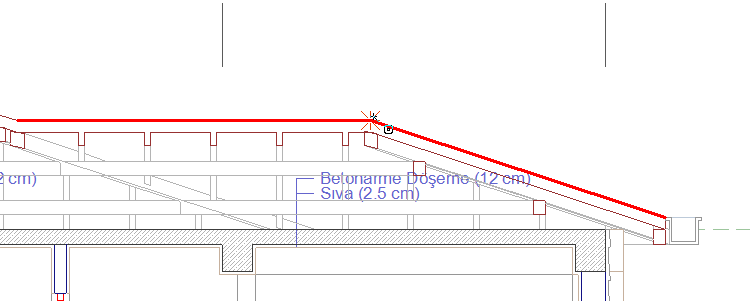 |
Farenin sol tuşu tıklanarak kot simgesinin oluşması 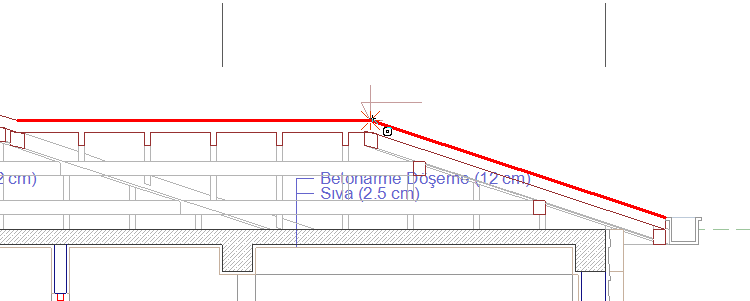 |
Boşluk tuşuna basarak etiketin kaydrırılması 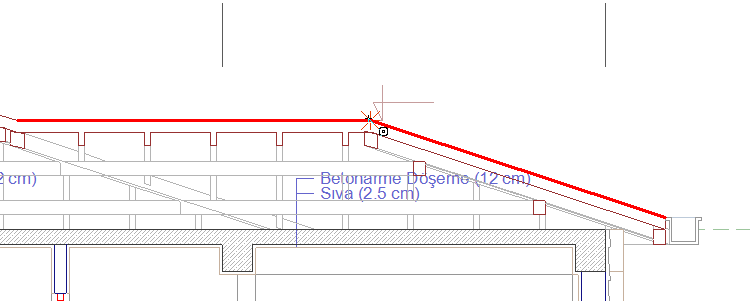 |
Farenin sol tuşuna tıklayarak kesit kotun oluşturulması 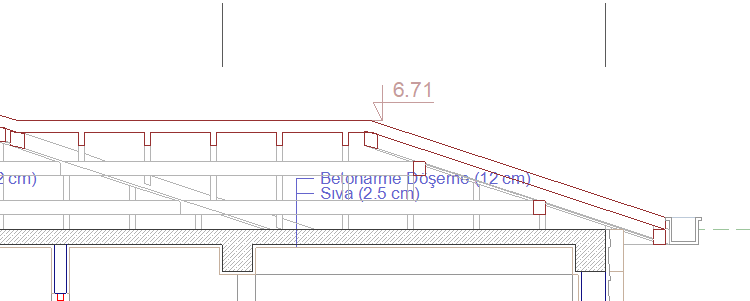 |
Kesit Kot Ayarları Diyaloğunun Yeri
Kesit Kot Komutu Ayarları
Kesit kot komutu çalıştırıldıktan sonra ekrana gelen Ölçülendirme yardımcı toolbarında Ayarlar ikonuna tıklayarak ulaşabilirsiniz.

Ayrıca mimari programda Çizimler sekmesi Araçlar başlığından da ulaşabilirsiniz.
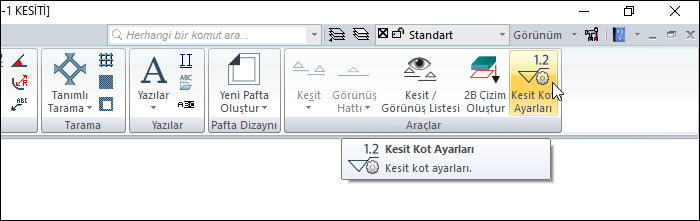
Kesit Kot Objesi Ayarları
Ayarlarına girmek istediğiniz kesit kot ölçülendirmeyi seçin farenin sağ tuşuna tıklayarak açılan menüden Özellikler satırına tıklayın.
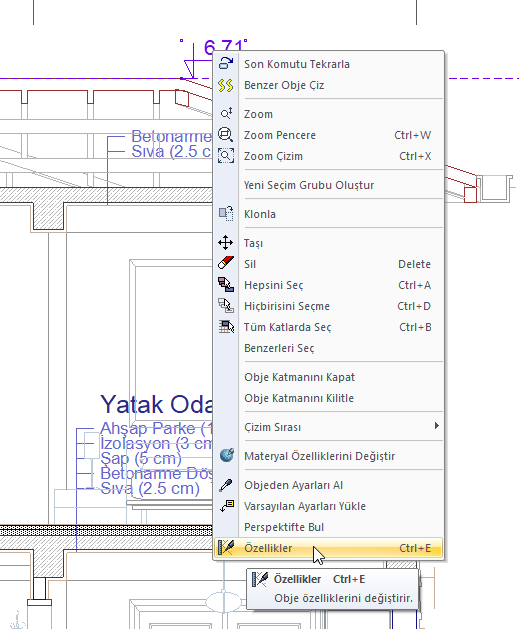
Kesit Kot Ayarları - Genel Ayarlar Sekmesi
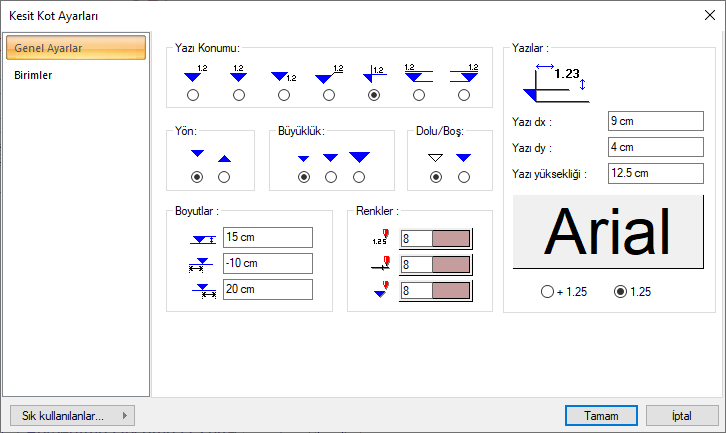
Özellikler |
|---|
Yazı konumu  Kot yazsının simgeye göre konumu seçilir. |
Yön  Kot okunun yönü seçilir. |
Büyüklük 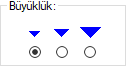 Kot okunun büyülüğü seçilir. |
Dolu/Boş  Kot okunun gösterim tipi seçilir. |
Yazılar bölümü |
Yazı dx/yazı dy 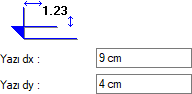 Yazı dx ve Yazı dx ve Yazı dy kutularına girilen değerler girilerek yazının kot simgesine göre yeri ayarlanır. |
Yazı yüksekliği  Kot yazısının yüksekliği girilir. |
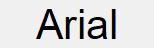 Buton tıklandığında “Yazı Tipi Ayarları” diyaloğu ekrana gelir. Buradan bilgi yazısının yazı tipi ayarlanabilir. |
 Kot yazıları için verilen 2 gösterim tipinden biri seçilir. |
Boyutlar Bölümü |
 Kot okunun yüksekliği girilir. |
 Kot simgesinde sol tarafında yer alan çizgi uzunluğu girilir. |
 Kot simgesinde sağ tarafında yer alan çizgi uzunluğu girilir. |
Renkler bölümü |
 Kot yazılarının rengini ayarlar. Renk kutucuğu tıklandığında açılan pencereden uygun renk seçilir. |
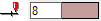 Kot çizgilerinin rengini ayarlar. Renk kutucuğu tıklandığında açılan pencereden uygun renk seçilir. |
 Kot okunun rengini ayarlar. Renk kutucuğu tıklandığında açılan pencereden uygun renk seçilir. |
Kesit Kot Ayarları - Birimler Sekmesi
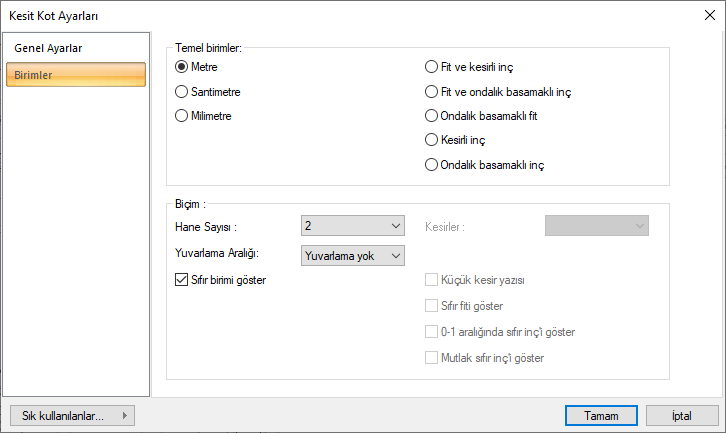
Özellikler |
|---|
Temel birimler 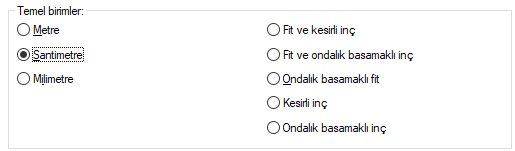 Seçimlerden biri farenin sol tuşu işe tıklanarak etkin hale getirilir. Metre: İşaretlenirse, bilgi yazısının birimi metre olur. |
Hane sayısı 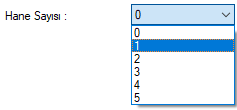 Virgülden sonra kaç hane gösterileceğini belirler. Listeden istenilen sayı seçilir. Örneğin 2 seçilirse, birimler virgülden sonra iki hane şeklinde gösterilecektir. 0 seçilirse birimlerin, virgülden sonrası gösterilmeyecektir. |
Kesirler 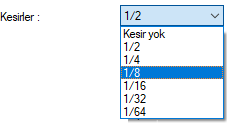 Kesirli inç formatında yapılacak ölçülendirmenin hangi hassasiyette gösterileceğini belirler. Listede, 1/2, 1/4, 1/8, 1/16, 1/32, 1/34 hassasiyetine kadar seçenekler bulunmaktadır. ”Kesir yok” seçilirse, birimler kesirsiz görünür. |
Yuvarlama aralığı 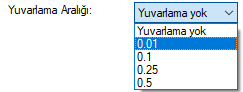 Metre, santimetre ya da milimetre olarak yapılacak ölçülendirmenin yuvarlama aralığını belirler. Yuvarlama yok seçilirse, ölçülendirme tam değerinde yapılır. Aralık büyüdükçe ölçülendirme seçilen aralık kadar yuvarlanır. |
Sıfır birimi göster  İşaretli değilse, soldaki sıfır ve noktayı ölçülendirmede göstermez. Örneğin 0.20 değerini, 20 olarak ölçülendirir. İşaretli ise 0.20 değeri 0.20 olarak ölçülendirilir. |
Küçük kesir yazısı  Kesirli inç formatı seçildiğinde, kesir kısmının büyük/küçük gösterilmesini belirler. İşaretli ise kesir tam sayının biraz üstünde ve küçük, işareti değilse kesir tam sayının yanında aynı büyüklükte gösterilir. |
Sıfır fiti göster  0 fitli ölçlendirmede (1 fitten küçük ölçü değerinde) 0 ın gösterilip gösterilmeyeceğini belirler. Örneğin işaretli değilse, 0' - 15" değerinde bir ölçüyü -15" olarak gösterir. İşaretli ise 0'-15" şeklinde gösterir. |
0-1 aralığında sıfır inç’i göster  Örneğin 8'-0 1/6 " değerine sahip bir ölçülendirme inç kısmı 0-1 aralığındadır. Seçenek işaretli değilse 8'-0 1/6 " değeri 8'- olarak gösterilecektir. Başka bir deyişle 0-1 aralığındaki inç değerleri gösterilmeyecektir. |
Mutlak sıfır inç’i göster  İnçin kesin sıfır olduğu ölçülendirme değerinde sıfır inçin gösterilip gösterilmeyeceğini belirler. Örneğin tam 10' değerinde bir ölçülendirme, eğer bu seçenek işaretli ise, 10'-0" şeklinde gösterilecektir. İşaretli değilse 10"- şeklinde gösterilecektir. |
Sonraki Konu
İlgili Konular
